- Twitch to jedna z najpopularniejszych platform streamingowych dla graczy. Program uruchamiający Twitch pozwala użytkownikom instalować mody Minecraft bezpośrednio z programu uruchamiającego.
- Jednak czasami mod Minecraft może wyświetlać błąd instalacji dodatku Twitch z powodu problemów z pamięcią.
- Więcej artykułów na ten temat znajduje się w naszym dedykowane centrum do rozwiązywania problemów z błędami Twitcha.
- Nie zapomnij sprawdzić naszego Sekcja strumieniowania który ma mnóstwo zasobów na platformach i narzędziach do przesyłania strumieniowego.

- Ogranicznik procesora, pamięci RAM i sieci z funkcją hot tab killer
- Zintegrowany bezpośrednio z Twitch, Discord, Instagram, Twitter i Messengers and
- Wbudowane sterowanie dźwiękiem i niestandardowa muzyka
- Niestandardowe motywy kolorystyczne Razer Chroma i wymuszają ciemne strony
- Darmowy VPN i blokowanie reklam
- Pobierz Operę GX
Minecraft i Twitch należą, odpowiednio, do najpopularniejszych gier wideo w piaskownicy i platform do przesyłania strumieniowego. Jednak podczas korzystania z klienta Twitcha do instalacji Minecrafta możesz napotkać błąd instalacji dodatku Twitch i błąd instalacji Minecrafta.
Użytkownicy Minecrafta zgłaszali podobne problemy w in Reddit strona społeczności.
Wczoraj około południa było mi dobrze, a teraz nie mogę zaktualizować żadnych paczek modów, w które grałem kilka godzin wcześniej, a także nie mogę pobrać żadnych nowych.
Ten błąd może wystąpić z powodu usterki w kliencie Twitcha lub nieprawidłowej konfiguracji Twitcha dla dodatków i Minecrafta.
W tym artykule wymieniliśmy kilka wskazówek dotyczących rozwiązywania problemów, które pomogą Ci naprawić Błąd instalacji twitch Minecrafta w systemie Windows.
Jak naprawić, że Twitch nie instaluje Minecrafta?
1. Zwiększ alokację pamięci

- Uruchom klienta Twitcha.
- Iść do Plik > Ustawienia i otwarte Minecraft.
- Iść do Ustawienia Java > Maksymalna alokacja pamięci.
- Ustaw to na 7500 MB i kliknij dobrze aby zapisać zmiany.
- Następnie przejdź do Plik > Ustawienia ponownie i otwórz Dodatki.

- Dla Przestrzeń zapasowa, ustaw to na 10MB.
- Zapisz zmiany i uruchom ponownie klienta Twitcha.
Błąd instalacji dodatku może wystąpić, jeśli klient Twitcha jest nieprawidłowo skonfigurowany. Kilku użytkowników zgłosiło, że zmiana rozmiaru alokacji pamięci i ustawień tworzenia kopii zapasowych dodatków pomogła im rozwiązać problem.
Jeśli problem będzie się powtarzał, spróbuj zmienić metodę uruchamiania w Twitchu.
- Uruchom klienta Twitcha.
- Iść do Plik > Ustawienia.

- Otworzyć Minecraft patka.
- Zmień metodę uruchamiania z SŁOIK do Ojczysty.
Chcesz rozpocząć przesyłanie strumieniowe na Twitch? Sprawdź najlepsze oprogramowanie do transmisji na żywo dla Twitcha!
2. Odinstaluj i zmień ścieżkę pliku Twitcha

- Pobierz instalator Twitcha z oficjalnej strony internetowej.
- naciśnij Klawisz Windows + R.
- Typ appwiz.cpl i kliknij dobrze aby otworzyć Panel sterowania.
- Wybierz Skurcz z zainstalowanych aplikacji.
- Kliknij Odinstaluj i potwierdź klikając Tak.
2.1 Ponowna instalacja klienta Twitcha
- Kliknij prawym przyciskiem myszy instalator Twitcha i wybierz Uruchom jako administrator.
- Postępuj zgodnie z instrukcjami wyświetlanymi na ekranie, aby zainstalować oprogramowanie.
- Po zainstalowaniu musimy zmienić ścieżkę do pliku.
2.2 Zmień ścieżkę pliku Twitcha

- Uruchomić Skurcz.
- Kliknij Plik i wybierz Ustawienia.
- Otworzyć Minecraft patka.
- Kliknij Zmiana przycisk.
- Przejdź do ścieżki instalacyjnej Twitcha i wybierz Skurcz teczka.
- Kliknij Wybierz katalog.
- Teraz otwórz zakładkę Mody i zainstaluj Minecraft.
Błąd dodatku Twitcha i błąd instalacji Minecrafta można rozwiązać, zwiększając przydział pamięci dla Minecrafta i dodatku. Jeśli jednak problem będzie się powtarzał, spróbuj ponownie zainstalować klienta Twitcha i zmienić ścieżkę pliku.
Często Zadawane Pytania
Aby uzyskać dostęp do Minecrafta na Twitchu, otwórz Twitch i kliknij kartę Mody. Kliknij Minecraft. Następnie kliknij prawym przyciskiem myszy swój profil Minecraft i wybierz Otwórz folder, aby uzyskać dostęp do ścieżki instalacji Minecraft na Twitchu.
Jeśli chcesz czerpać korzyści z posiadania Twitcha, po prostu podążaj ten artykuł o tym, jak łatwo zainstalować Twitcha.
Funkcja synchronizacji umożliwia synchronizację danych dodatków na wielu komputerach, o ile używane jest to samo konto. O wiele łatwiejszym wariantem byłoby po prostu używaj klienta internetowego Twitch z niezawodnej przeglądarki.
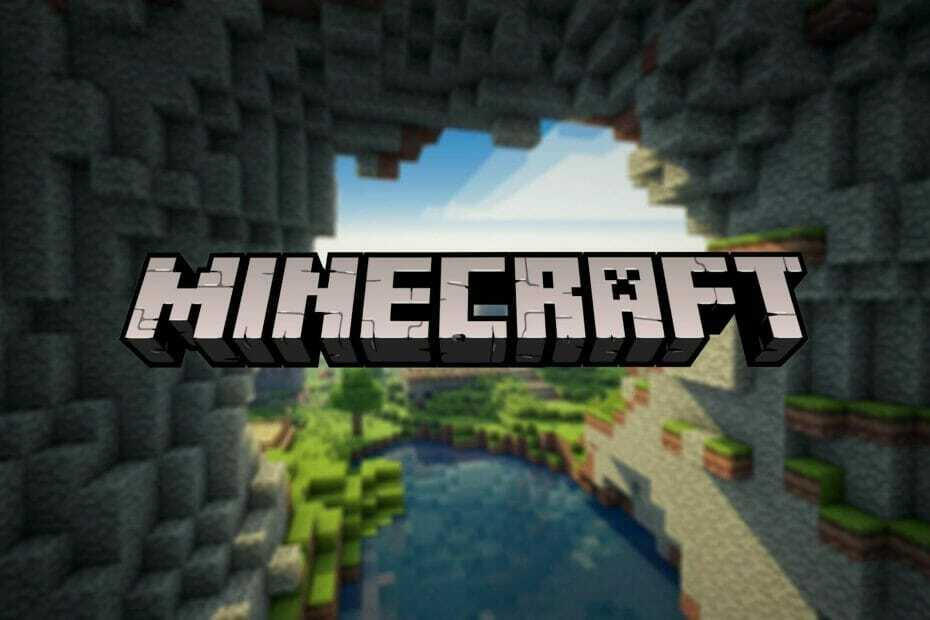

![Niewidzialna usterka blokowa w Minecrafcie [INSTANT FIX]](/f/6a5162b0de19a5bce1120ac784f7a4d2.jpg?width=300&height=460)